V tomto návodu se dozvíš, jak vložit hudbu do DaVinci Resolve. Přidání hudby do svých videí může zvýšit angažovanost diváků a masivně ovlivnit náladu tvého obsahu. S jednoduchými kroky ti ukážeme, jak importovat své zvukové soubory, umístit je do časové osy a optimálně nastavit hlasitosti pro dosažení nejlepších výsledků.
Nejdůležitější poznatky
- Hudbu lze snadno přetažením vložit do časové osy.
- Můžeš si vybrat mezi různými zvukovými stopami, abys umístil svou hudbu.
- Nastavení hlasitosti je klíčové pro nalezení rovnováhy mezi videem a hudbou.
Krok za krokem návod
Nejprve otevři DaVinci Resolve a potvrď, že se nacházíš ve verzi 5.2. Je také důležité, abys měl nějaké zvukové a video soubory k dispozici před zahájením.
Začni tím, že vložíš svůj zvukový soubor do DaVinci Resolve. K tomu přetáhni soubor do Media Pool metodou Drag-and-Drop. Ujisti se, že soubor je správně importován, než budeš pokračovat. Nyní bys měl vidět, že tvůj zvukový soubor je zobrazen v Medie Poolu.
Nyní chceš importovat také své video do Media Poolu. Vyber video, které chceš použít, a také jej přetáhni do Media Poolu metodou Drag-and-Drop. Po přidání těchto dvou prvků máš nyní připraven jak zvukový, tak video soubor pro svůj projekt.
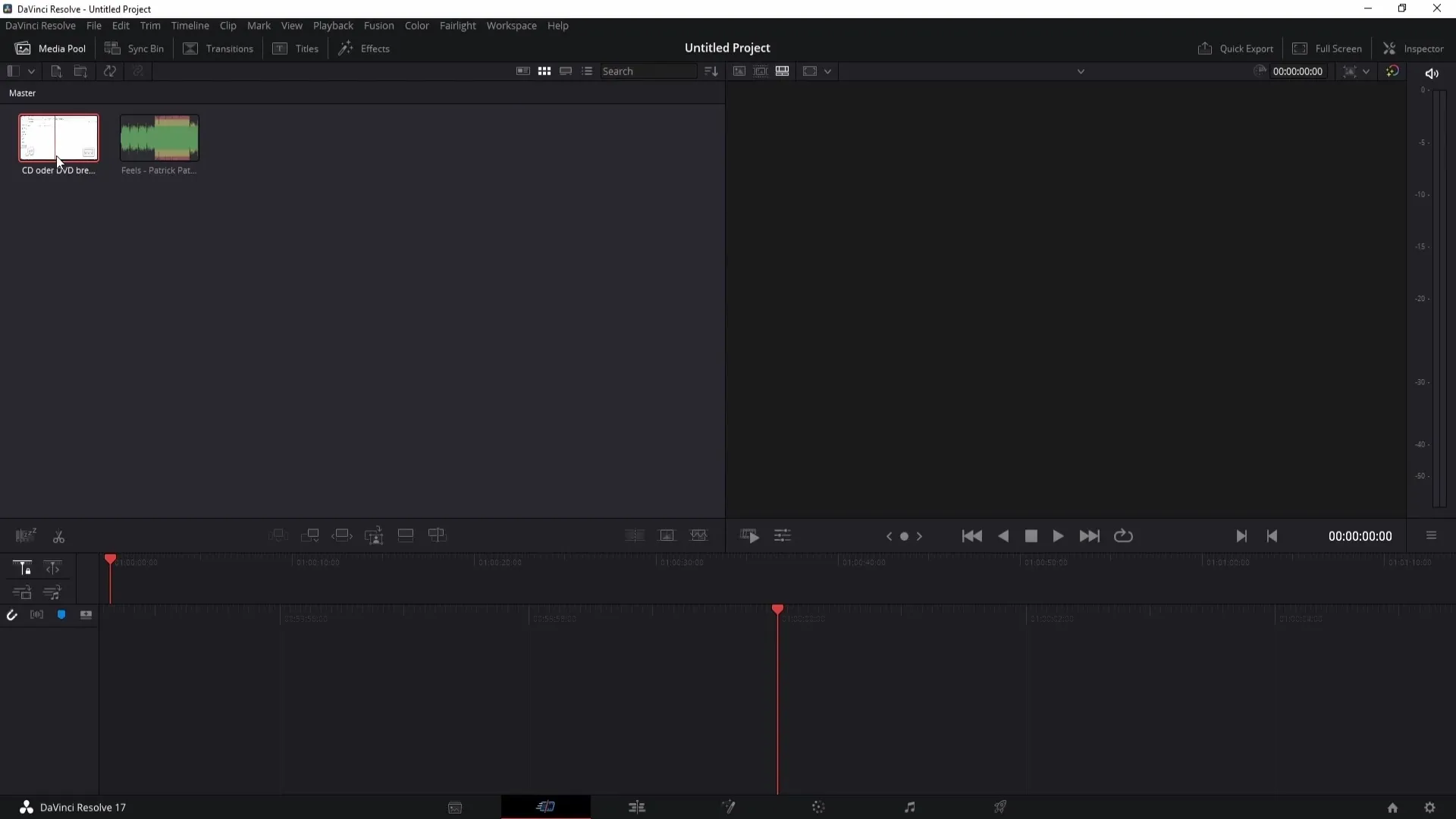
Dalším krokem je přepnutí do Edit oblasti. Zde máš možnost přetáhnout hudbu a video do časové osy. Vyber video z Media Poolu a přetáhni je levým tlačítkem myši do časové osy. Tento krok je rozhodující pro zajištění synchronizace mezi videem a zvukem.
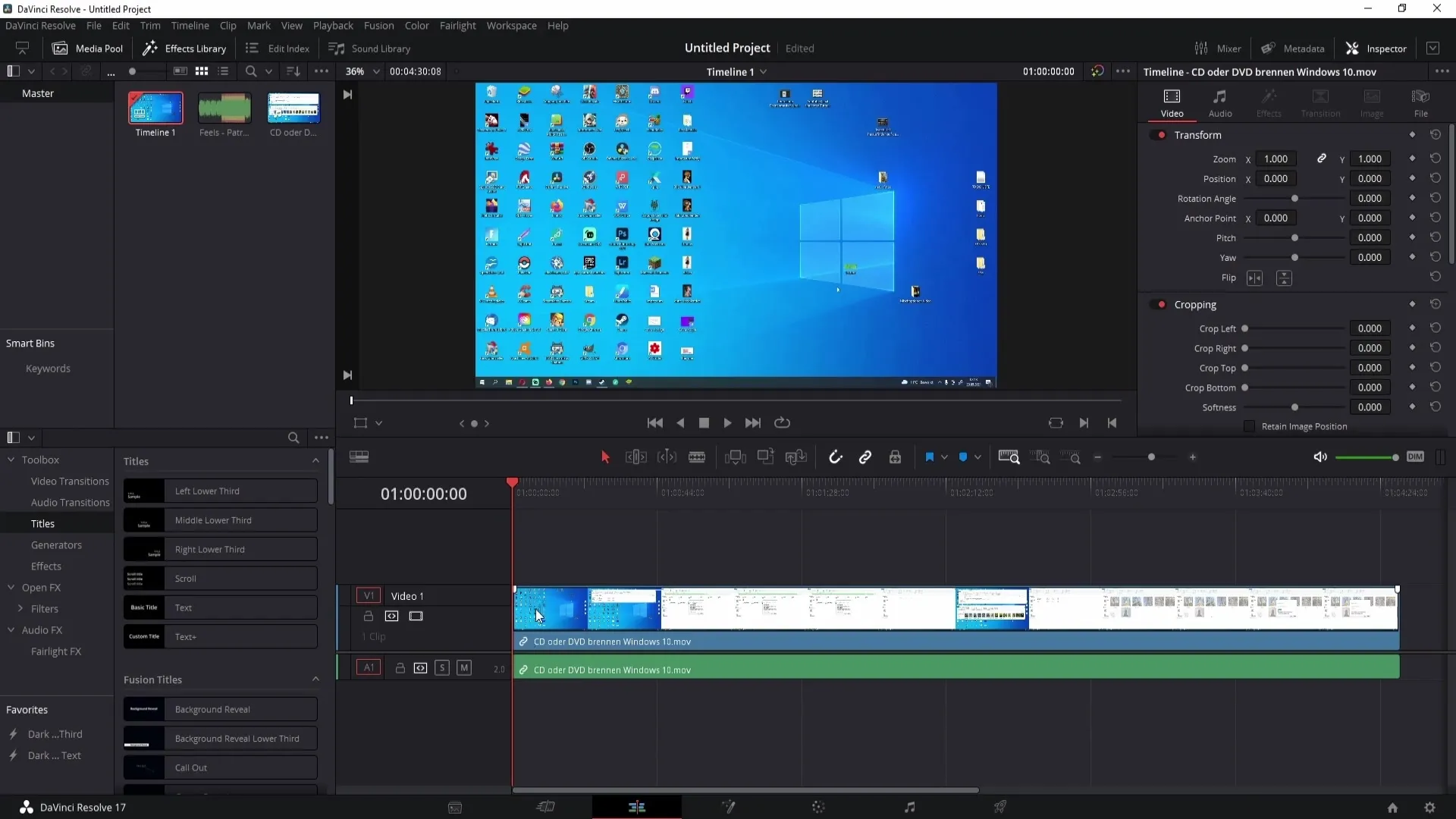
Doporučuji zvětšit zvukovou stopu v časové ose, abys lépe viděl zvukové výkyvy. Je důležité mít jasný přehled o hlasitosti a případných střizích. Můžeš upravit formát tím, že vybereš okraj zvukové linky a zvětšíš ji, abys viděl více detailů.
Nyní přichází vzrušující část: vložení hudby do časové osy. Hudbu můžeš přetáhnout na zvukovou stopu 2, přesunutím souboru dolů v časové ose. Tím automaticky vytvoříš druhou zvukovou stopu obsahující hudbu.
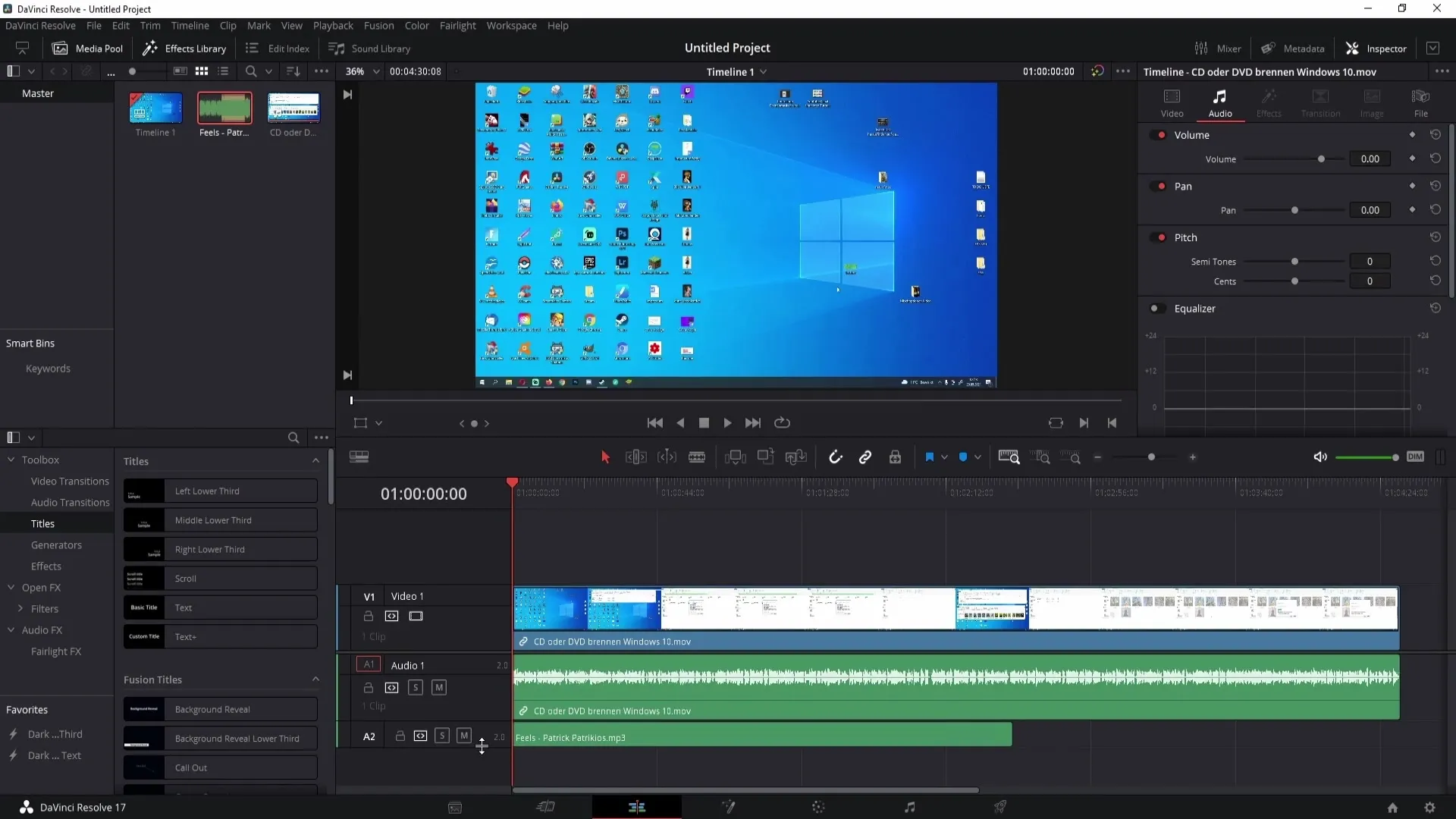
DaVinci Resolve ti umožňuje upravit přicházející hudbu dle tvých představ. Pokud například chceš upravit délku hudby, můžeš ji jednoduše zkrátit pomocí nástroje Trimmer. Pro tuto úpravu vyber hudbu a zkrátit ji na požadovanou délku.
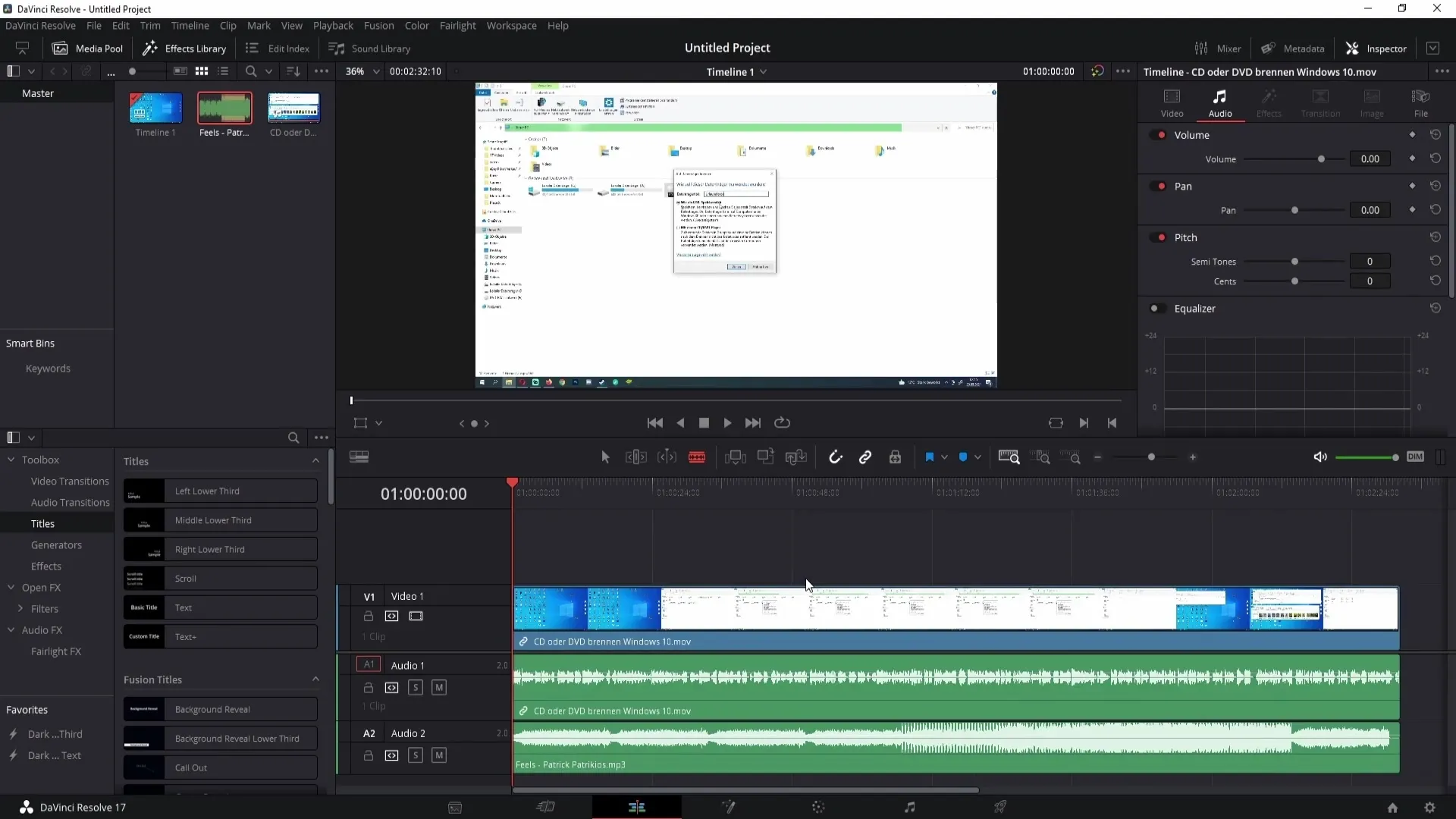
Pokud se rozhodneš, že hudba přebírá hlasy ve videu, můžeš oddělit zvukovou stopu ze svého videa od hudby. Klikni pravým tlačítkem myši na klip a vyber „Spojit klipy“. Poté znovu klikni na šedou oblast a vyber zvukový soubor, který chceš smazat, a stiskni klávesu Delete. Nyní máš ve své časové ose pouze hudbu.
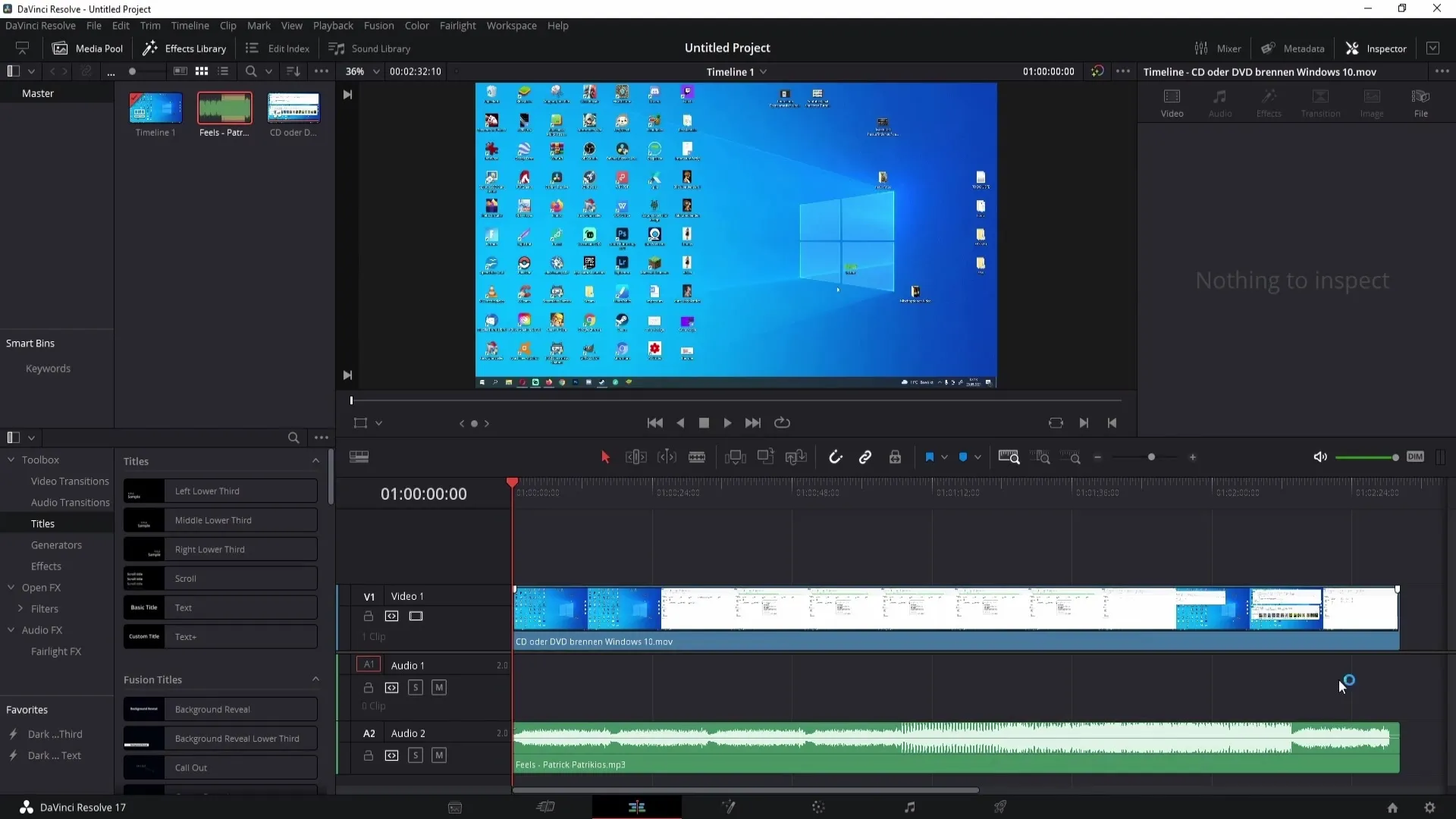
Pro návrat k původnímu stavu můžeš použít funkce Zpět nebo Dopředu, abys mohl vrátit změny. To je zvláště důležité pro zajištění, že všechny potřebné prvky ve tvém projektu zůstanou propojeny.
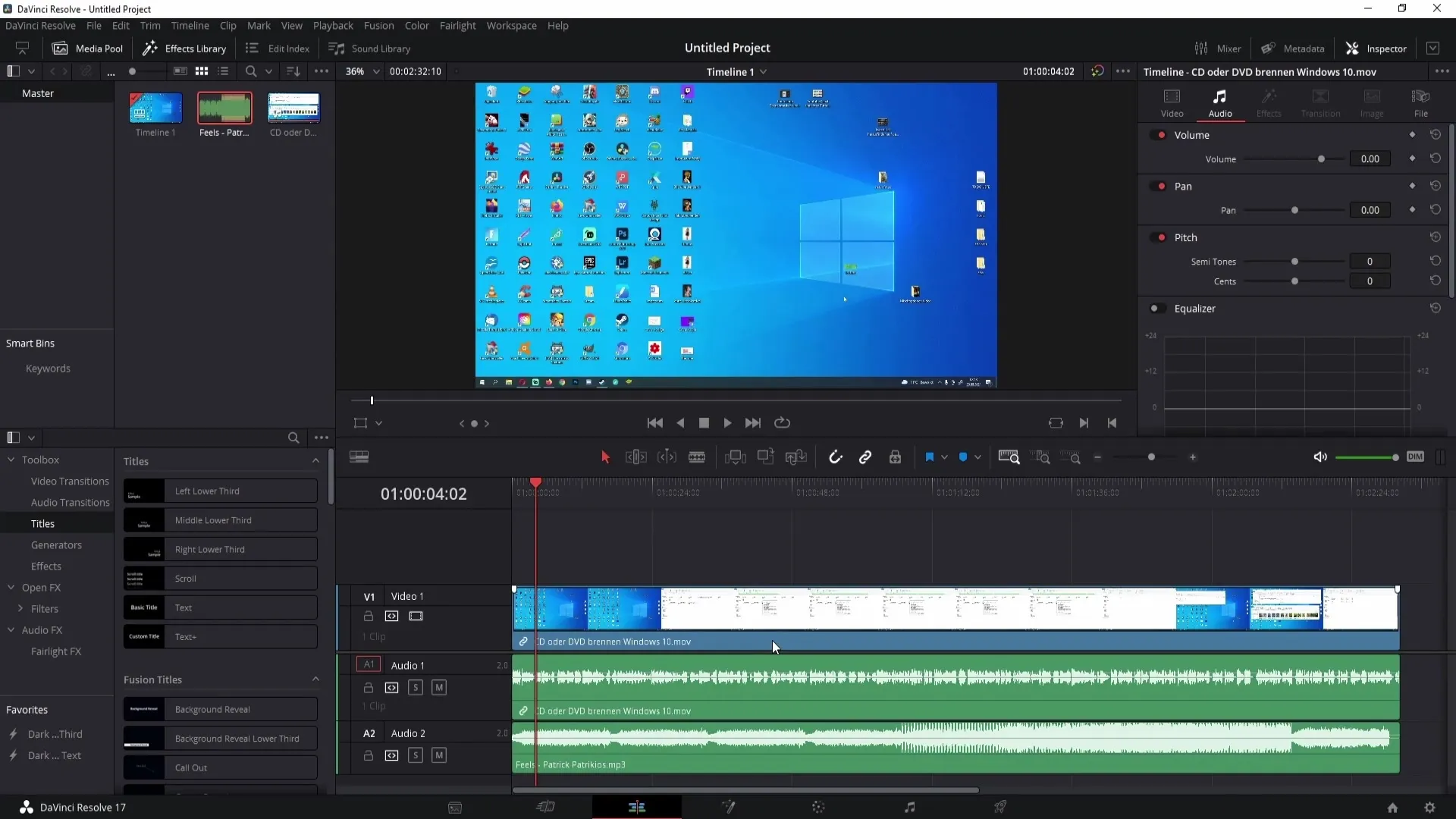
Pokud však chceš ponechat jak hlas, tak hudbu ve svém videu, můžeš upravit hlasitost hudby. Klikni na zvukovou stopu a přejdi do Inspectoru. Aktivuj Inspektor, pokud není již viditelný, a najdi ovladač hlasitosti.
Nyní můžeš posunout ovladač hlasitosti dolů, abys zeslabil hlasitost hudby. Dbej na sledování zvukových výkyvů. Při dalším snížení hlasitosti by měly výkyvy odpovídajícím způsobem klesnout, což naznačuje, že se tvůj zvuk stává tišší.
Dokončete svůj zvukový soubor tím, že případně zvýšíte hlasitost, aby bylo zajištěno, že zvuk bude vyvážen. Správné nastavení hlasitosti je klíčové pro konečnou kvalitu videa.
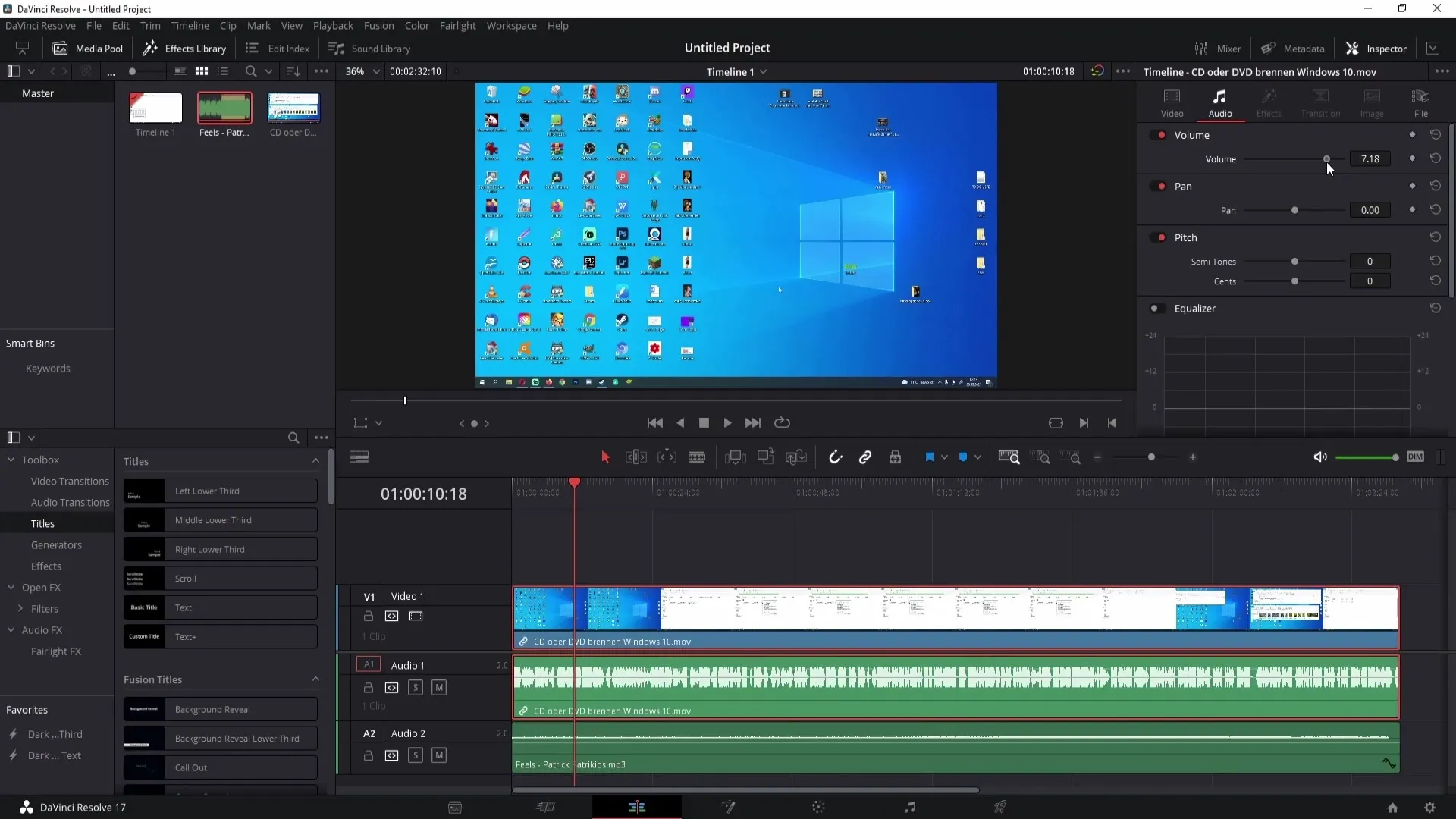
Shrnutí
V této příručce jste se naučili, jak vložit hudbu do programu DaVinci Resolve, nastavit správnou hlasitost a spravovat zvukové a video prvky ve vaší časové ose. S těmito základními dovednostmi můžete výrazně zlepšit kvalitu svých videí a přidat profesionální dotek.
Často kladené dotazy
Jak přidat hudbu do programu DaVinci Resolve?Hudbu můžete přidat přetažením souboru do Media Pool a následným vložením do časové osy.
Mohu upravit hlasitost hudby?Ano, klikněte na zvukovou stopu a upravte hlasitost v Inspektoru.
Jak mohu stříhat hudbu?Použijte nástroj Trimmer k oříznutí hudby na požadovanou délku.


